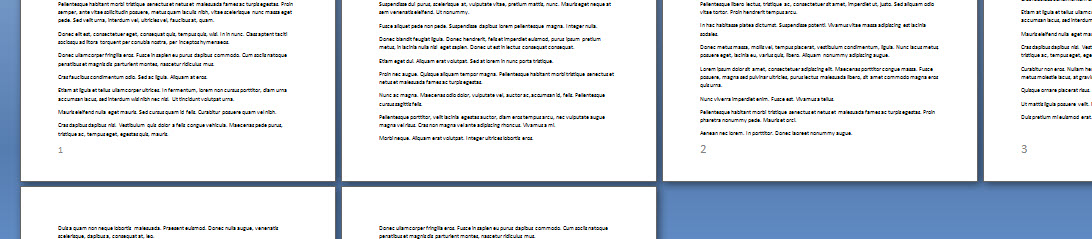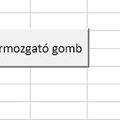Mai posztom témáján nem kellett sokat gondolkodnom, egyik kedves Olvasóm küldött egy alapvetően rém egyszerűnek tűnő és reális kérdést, amelyről aztán úgy gondoltam, közzé is teszem megoldással együtt, hiszen elég sanszos, hogy másokban is felmerül majd egyszer ez a kérdés.
A modul a WORD, a probléma pedig a következő: sorszámozott dokumentumunkba hogyan lehet beszúrni egy számozatlan oldalt, anélkül, hogy a sorozat megtörne? Tehát 1,2,3,számozatlan oldal,4,5 és így tovább.
Nekem még pontosan ilyen gondom még nem volt, de küzdöttem már egy hasonlóval, akkor az volt a célom, hogy egy sorszám maradjon ki az oldalszámok sorozatából, azaz 1,2,3 után 5,6,7 és így tovább folytatódjon a sorozat. Azt sem volt túl könnyű megszülni, de a mostani megoldáshoz az adta az ihletet. Azt a kérdést a következőképpen oldhatjuk meg:
Ráállunk annak az oldalnak az elejére, amelyről ki akarjuk dobni a számot, majd a Page Layout ribbonfül Page Setup szekciójában a Break funkcióra kattintunk és beszúrunk egy Next Page breaket, ami konkrétan egy megszakítást jelent két oldalunk között.
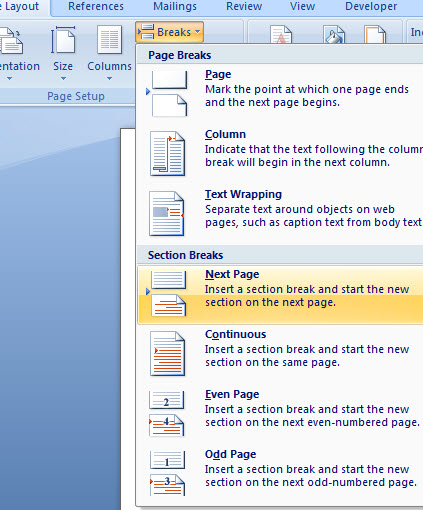 Ezután duplán kattintunk annak az oldalnak a Footerén, amelyből ki akarjuk szedni a számunkat, majd az itt megjelenő Same as Previous opcióra kattintunk, utána pedig Ribbonunk Design fülén a Navigation szekcióban kikapcsoljuk a Link to Previous szabályt, majd szabadon törölhetjük sorszámunkat a sorozatból az adott oldalon.
Ezután duplán kattintunk annak az oldalnak a Footerén, amelyből ki akarjuk szedni a számunkat, majd az itt megjelenő Same as Previous opcióra kattintunk, utána pedig Ribbonunk Design fülén a Navigation szekcióban kikapcsoljuk a Link to Previous szabályt, majd szabadon törölhetjük sorszámunkat a sorozatból az adott oldalon.
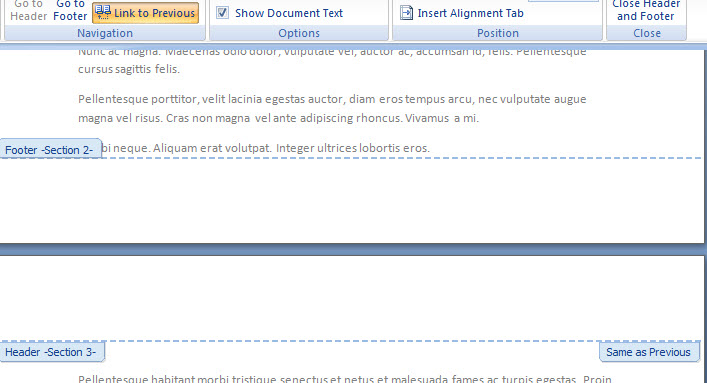
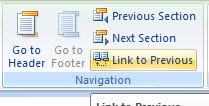
Ezzel pedig azt hiszem, tökéletesen látszik is, hogy hol rejtőzik a megoldás kedves Olvasóm számára: két Next Page break használatában.
1. Kattintsunk annak az oldalnak a tetejére, amelyik mostantól majd az új második oldalunk lesz (tehát amelyik előtt lesz majd egy számozatlan oldal az első után), majd a Page Layout ribbonfül Page Setup szekciójában a Break funkcióra kattintunk és beszúrunk egy Next Page breaket.
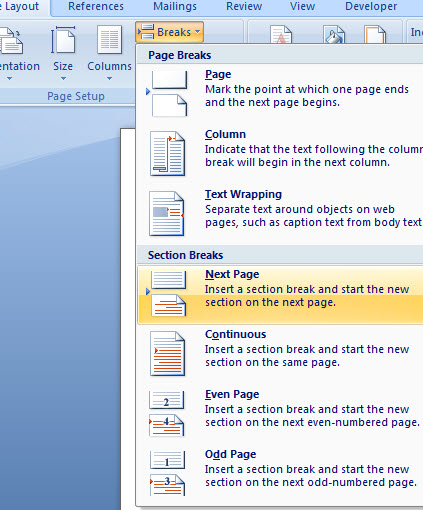 2. Duplán kattintunk a még mindig hármasnak számító lapunk tetején, az itt megjelenő Same as Previous opcióra kattintunk, majd leballagunk szépen az oldal aljára és a hármas számnál Ribbonunk Design fülén a Navigation szekcióban kikapcsoljuk a Link to Previous szabályt.
2. Duplán kattintunk a még mindig hármasnak számító lapunk tetején, az itt megjelenő Same as Previous opcióra kattintunk, majd leballagunk szépen az oldal aljára és a hármas számnál Ribbonunk Design fülén a Navigation szekcióban kikapcsoljuk a Link to Previous szabályt.
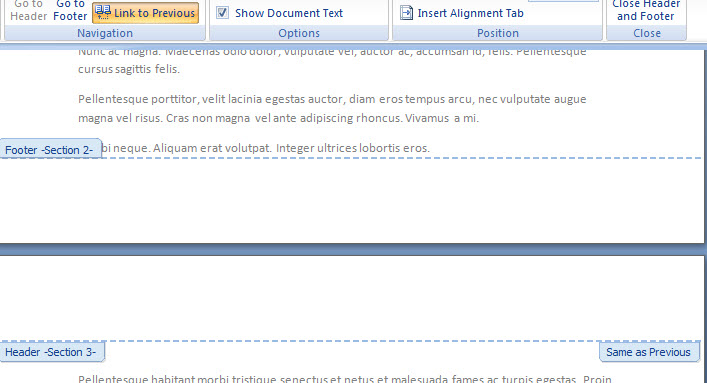
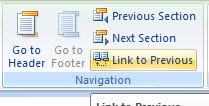
3. Kijelöljük hármas számunkat, majd Ribbonunk Design fülén a Header & Footer szekcióban a Page Number menü alatt Format Page Numbers menüben a Page Numberinget beállítjuk úgy, hogy ezen az oldalon kettőtől induljon a számozás. Ezzel konkrétan "elszakítjuk" egymástól első két lapunkat és a harmadikat, azaz mostantól ez lesz a sorszámunk: 1,2,2,3,4,5 stb.
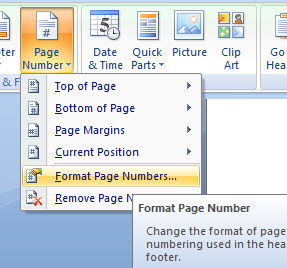
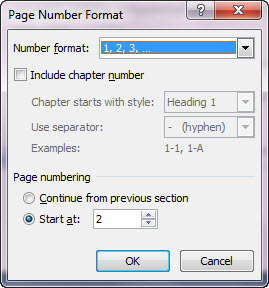 4. Innen pedig már nagyjából ugyanaz lesz a tennivaló, amit már fentebb részleteztem tapasztalataim kapcsán, azaz most annak az oldalnak az elejére kattintunk, amelyik a számozatlan lapunk lesz, majd a Page Layout ribbonfül Page Setup szekciójában a Break funkcióra kattintunk és beszúrunk egy Next Page breaket.
4. Innen pedig már nagyjából ugyanaz lesz a tennivaló, amit már fentebb részleteztem tapasztalataim kapcsán, azaz most annak az oldalnak az elejére kattintunk, amelyik a számozatlan lapunk lesz, majd a Page Layout ribbonfül Page Setup szekciójában a Break funkcióra kattintunk és beszúrunk egy Next Page breaket.
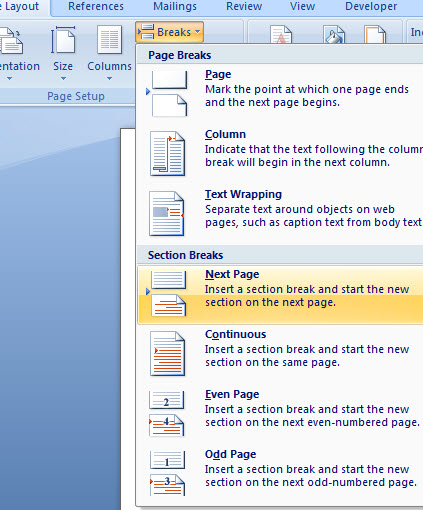
5. Ezután duplán kattintunk annak az oldalnak a Footerén, amelyből ki akarjuk szedni a számunkat, majd az itt megjelenő Same as Previous opcióra kattintunk, utána pedig Ribbonunk Design fülén a Navigation szekcióban kikapcsoljuk a Link to Previous szabályt, majd szabadon törölhetjük sorszámunkat a sorozatból az adott oldalon.
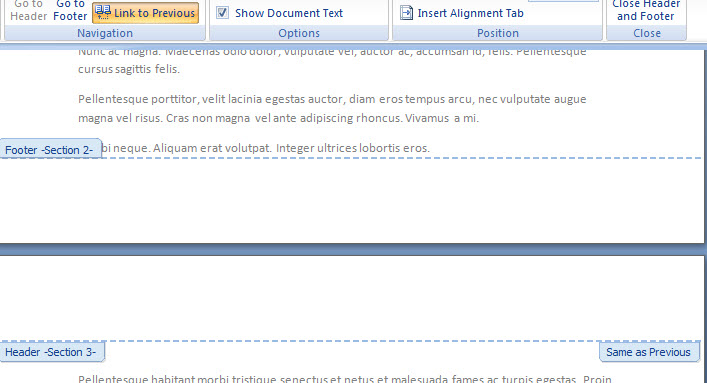
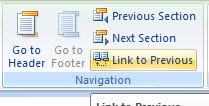
És lám, kész is vagyunk, azaz ahogy a megoldás-képemen látszik, egy oldal kimaradt az oldalszámokból, de mégis szépen összeállt a sorozatunk.
Köszönöm a kérdést, élmény volt gondolkodni rajta egy kicsit!